Se7en Theme Source Patcher更改Win10系统系统图标操作步骤
Se7en Theme Source Patcher是一款帮助更换Win10系统的系统图标,无论是什么图片,快速自定义更换,彰显个性化。那么要如何使用它进行图标更换呢?下面小编就跟大家讲讲Se7en Theme Source Patcher的图标更换方法。
详细如下:
1、点击Add a Custom Pack(如下图);
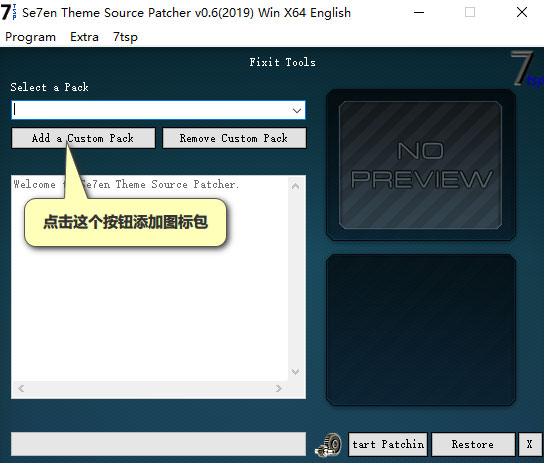
2、找到你下载的7tsp图标(.7z文件),选择后打开(如下图);
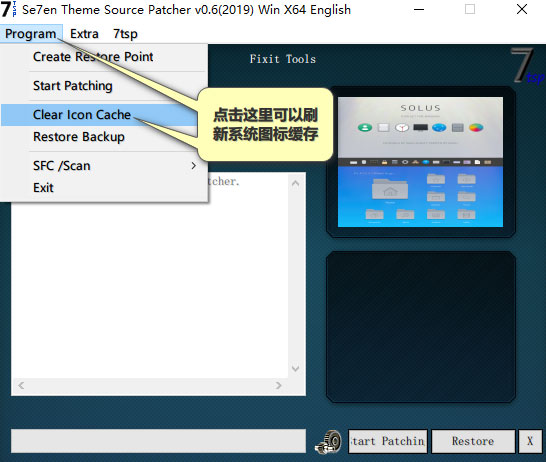
3、图标加载成功后点击Start Patching开始替换图标(如下图);

4、弹出窗口点是(如下图);
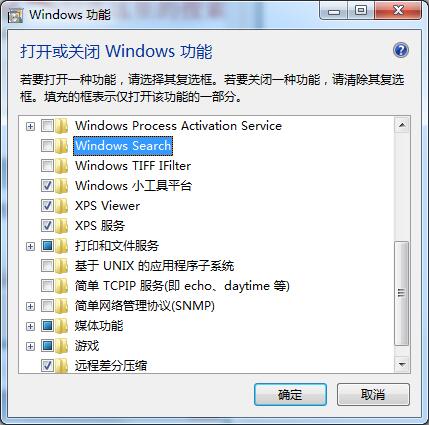
5、稍等片刻,左侧会自动列出替换过程(如下图);
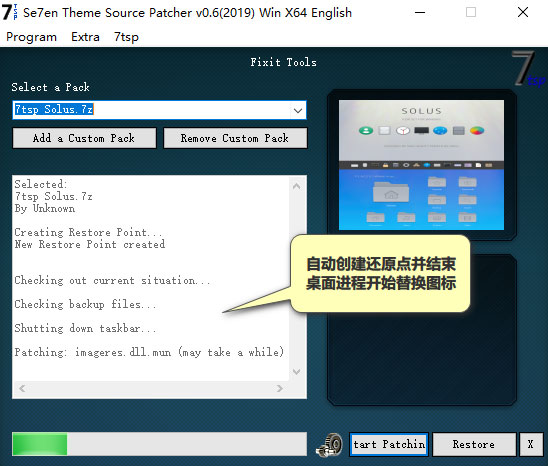
6、替换完毕后,提示重启电脑,点是,重启电脑(如下图);
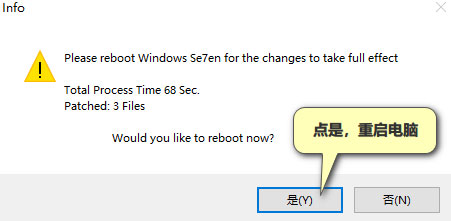
7、重启后图标就替换成功了,如果部分图标无效,请点击Program – Clear Icon Cahe,刷新图标缓存(如下图);
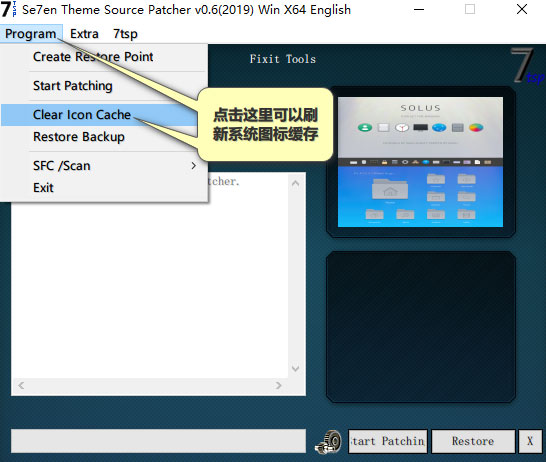
8、如果你想还原图标,请再次运行7tsp,点击 Restore(如下图);
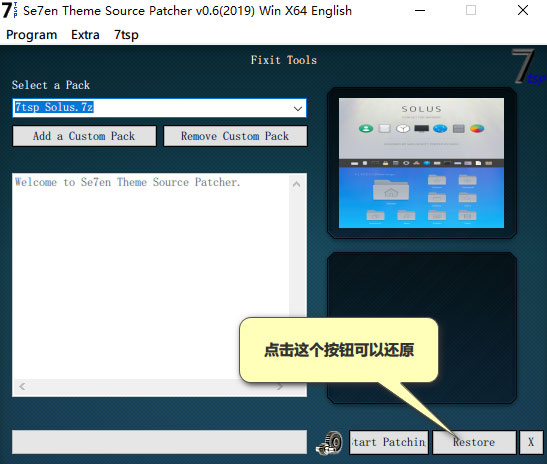
9、弹出选择窗口,点击OK即可;
10、稍等片刻,重启电脑即可还原成功。
最新推荐
-
win7如何启动print spooler服务 print spooler服务在哪里打开

win7如何启动print spooler服务?Print Spooler是打印后台处理服务,如果此服务被 […]
-
win11如何启动print spooler服务 printspooler在哪里开启

win11如何启动print spooler服务?print spooler服务如果没有启动,打印机就没办 […]
-
mac怎么分区硬盘分区 mac电脑硬盘分区在哪里

mac怎么分区硬盘分区?mac苹果电脑与常用的windows系统不同,不需要用户对磁盘进行归类划分,那如果 […]
-
win11定位服务在哪里打开 win11开启位置信息服务

win11定位服务在哪里打开?在win11系统中,通过定位服务,用户可以更好的自动设置时区、提供导航、显示 […]
-
win7怎么设置禁止安装软件 win7系统禁止安装软件

win7怎么设置禁止安装软件?在电脑上进行第三方软件应用的安装使用有不安全的因素,如果用户不需要再电脑上进 […]
-
win11怎么关闭用户账户uac控制 win11一直弹出用户账户控制

win11怎么关闭用户账户uac控制?在win11系统中,很多用户在使用会经常遇到在安装应用,或修改系统设 […]
热门文章
win7如何启动print spooler服务 print spooler服务在哪里打开
2win11如何启动print spooler服务 printspooler在哪里开启
3mac怎么分区硬盘分区 mac电脑硬盘分区在哪里
4win11定位服务在哪里打开 win11开启位置信息服务
5win7怎么设置禁止安装软件 win7系统禁止安装软件
6win11怎么关闭用户账户uac控制 win11一直弹出用户账户控制
7win7系统中自带的游戏删除了怎么办 win7自带游戏没了怎么办
8win11文件夹只读模式怎么解除 文件夹只读模式解除步骤
9Win10电脑屏保广告如何取消 关闭win10锁屏界面广告
10edge开发者选项在哪里打开 edge浏览器打开开发者模式
随机推荐
专题工具排名 更多+





 闽公网安备 35052402000378号
闽公网安备 35052402000378号